Transformacija rasterske slike u vektor u CorelDraw

- 4808
- 1060
- Alan Lueilwitz
Povećanje rasterske slike čini prikazane piksele vidljivim u njemu. Prateći ga, osim što će se riješiti piksela, omogućit će zasebno rad sa svakim od objekata koji će biti sadržani na rezultirajućoj vektorskoj slici. Kvaliteta slike postat će mnogo veća. Razmislite kako napraviti vektorsku sliku u jezgri.

Načini da se rasterski crtež pretvori u vektor u CorelDraw.
Ručni
Ako imate fotografiju kao početnu sliku, tada će je nacrtati u vektoru problematično. To se obično radi s crtežima, grafikama, logotipima ili sličnim stvarima.
Skeniranje (fotografija) - uvoz
Prije svega, crtež (slika) mora se skenirati (fotografirati) i uvoziti (datoteku/uvoz) u program. Ponekad se izvorna slika mora ozbiljno povećati - kako bi se postigla identifikacija malih nijansi. To ovisi o okolnostima. Neki vjeruju da je prikladnije raditi s blokiranim objektom s uzorkom. To se može učiniti odabirom naredbe s objektom Lock s desnog izbornika miša.
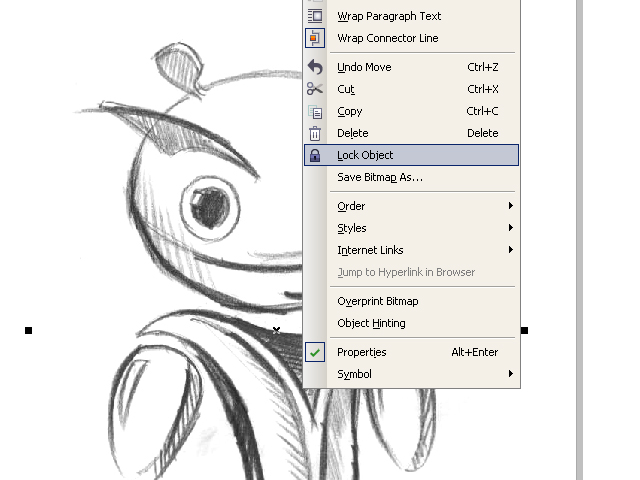
Kontura
Nadalje, uz pomoć alata "Bezier Curve", počinju stvarati čvorove referentne točke duž cijele linije konture. Za uređivanje bezuspješno dobivenih čvorova možete otkazati radnju ili pravilo pomoću ShapeTool -a. Na kartici "Curve" u "Svojstvima objekta" nalazi se oznaka "Zatvori krivulju" - potrebna je za dobivanje podataka o zatvorenom krugu konture (za naknadno punjenje). Nakon zaobilaženja kontura:
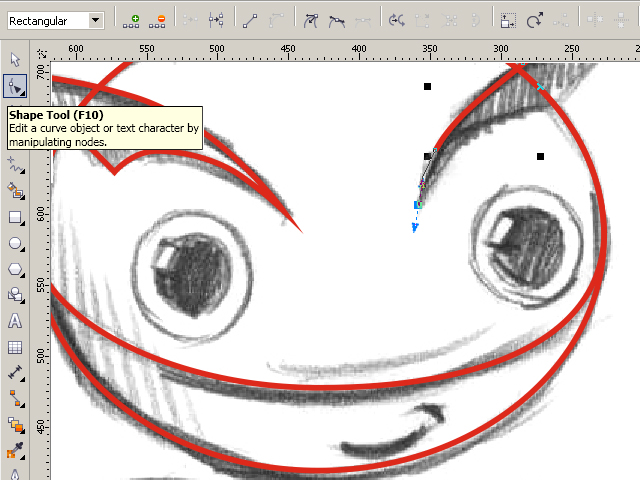
Nakon završetka rada s konturama, možete ukloniti skeniranje crteža s radne slike radi bolje procjene. Da biste to učinili, nazovite Objekt za otključavanje i povucite sliku konture u stranu.
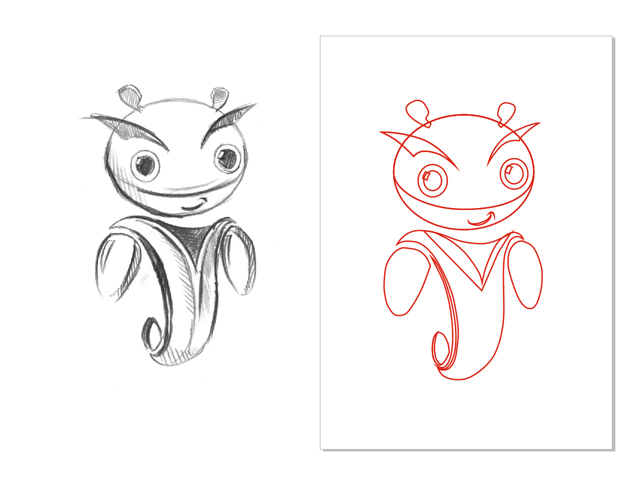
Ulijevanje
Sada se odabrani dijelovi (zatvoreni) mogu izliti (obojiti) bojom, odabirom boje s lijevim mišem (ili mijenjanjem) i ispravno ispravljajući konture.
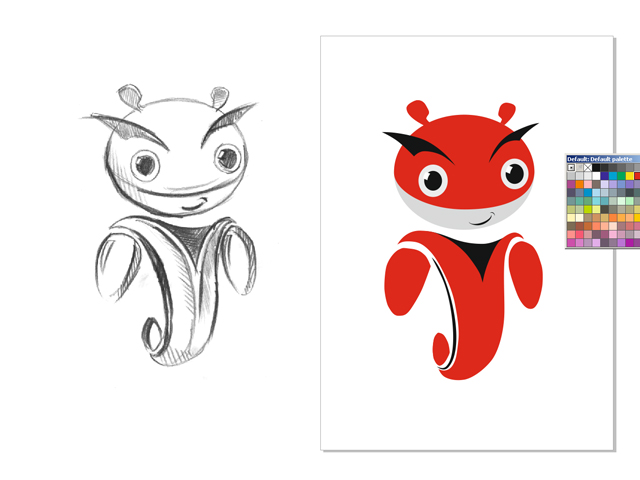
Volumen
Da bi lik izgledao zanimljiviji, daju mu igru Chiaroscura. To se obično radi pomoću Bezier alata.
I možete: Dvaput kopirajte ruku, dajte lijevom premještanju gornju kopiju, istaknite oba fragmenta, aktivirajte stražnju naredbu minus na panelu Poperty Bar. Dobit ćete sjenu za koju trebate odabrati tamniju u usporedbi s glavnom bojom. Stvaranje odsjaja je slično, ali mrlje u svjetlijoj boji.
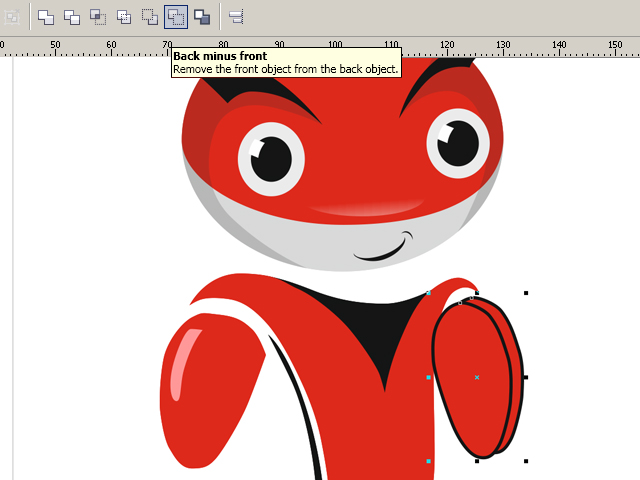
Nakon igre s Chiaroscuroom, ostaje prikazati padajuću sjenu iz cijelog objekta. Elipsa se primjenjuje na crtež ovala. Drop Shadow stvara kap u sjeni, a čije su karakteristike podesive na pločama PopErty Bar.
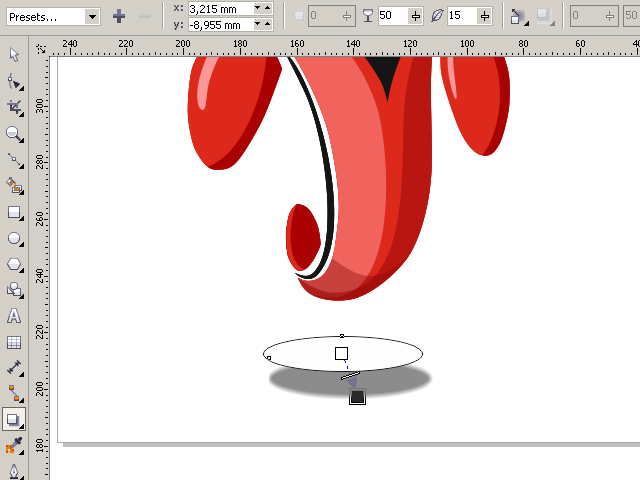
Sada morate ukloniti oval. Otvorite Upravitelj objekta u Windows/Dockers, aktivirajte grupu Oval-Ten na slici s desnim mišem, odaberite Break Drop Shadow. Ostaje samo ukloniti nepotrebni oval i smjestiti sjenu na pravo mjesto.

Automatski trag
Iako se iz nekog razloga ručni trag smatra prikladnim za većinu - u praksi, ista većina uživa automatsko. I ovo je razumljivo: jedna je stvar razgovarati o poslu, a druga stvar je ispuniti ga. Za to je nekoliko prijava.
Koreltracija
Prvo, istaknut je uzorak Raster, naredba Bitmap u tragovima odabrana je na ploči Svojstva. Tada će zasebno zanemareni prozor aplikacije Coreltrace pružiti priliku za daljnju obradu navedene slike.
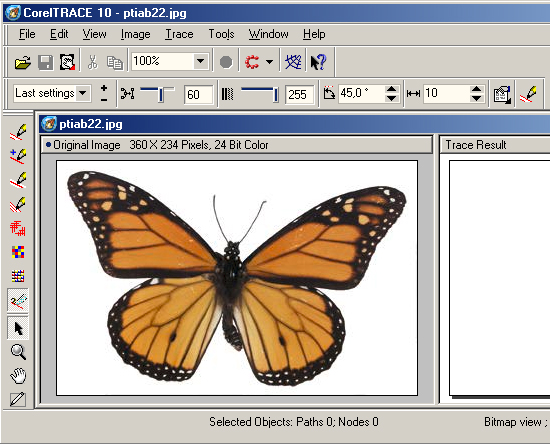
Praćenje pokreće naredba za trag s gornjeg izbornika. Ako vidljivi rezultat radnog područja (pravo) ne zadovoljava očekivanja, možete ga pokušati poboljšati kvalitativno.
Igrajte vrijednost ćelije točnosti, pomičući klizač. Ova vrijednost određuje jasnoću traganja. Imajte na umu da će njegovo povećanje dovesti do stvaranja većeg broja vektorskih objekata (ponekad do nekoliko tisuća). A ovo će zahtijevati dodatnu snagu procesora, memorije (i/ili vremena).
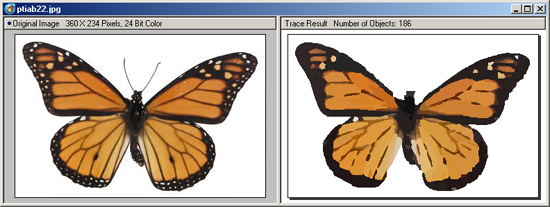
Moguće je odabrati metode gumba za praćenje u lijevom odjeljku izbornika radnog lista:
- Na primjer, prilikom pritiska na izmet i naknadnu aktivaciju obrisa (na vrhu) stvorit će se skica obilja prelaznih linija.
- Kada odaberete unaprijed obrise, upali ćete u napredne postavke za traženje. Tada će se na vrhu odraziti dodatna polja kako bi se poboljšala podešavanja.
Nakon što završite s radom s vektorskim uzorkom za povratak u CorelDraw, morate ostaviti Coreeltrace na naredbu datoteke/izlaza. Rad tragača bit će dovršen, a rezultat vektora bit će prebačen u Korel i smješten iznad rastera. Da biste ga ponovno vidjeli (raster), morate premjestiti novostvorenu crtež u stranu.
Napajanje
Ako je uslužni program Coreltrace postojao kao zasebna aplikacija, tada je PowerTrace već ugrađen u CorelDraw X5.
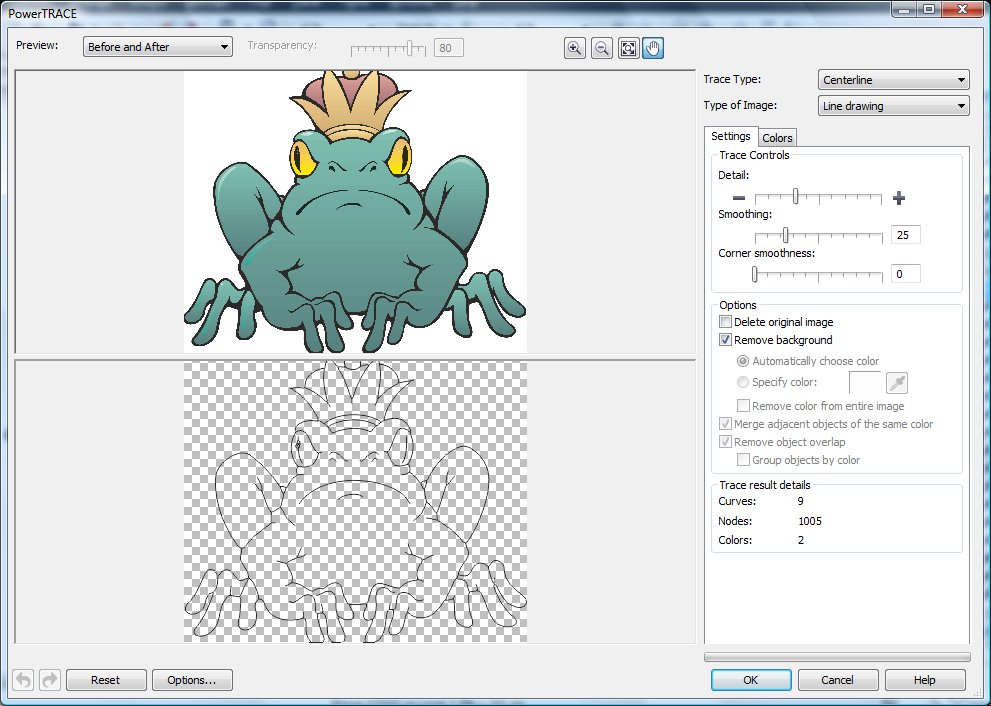
Ovdje je rezultat autotrasizacije već prilično pristojna kvaliteta.
Predstavlja takve vrste (izbor u vrsti skupa slike):
- Za crno -bijele skice - linijska umjetnost;
- amblemi, znakovi s minimalnim detaljima i bojama - logo;
- amblemi, znakovi dubokih detalja - detaljan logo;
- Skice s varijablama - Clipart;
- za fotografije s manjim detaljima - slika niske kvalitete;
- Fotografije s važnim detaljima - visokokvalitetna slika.
Popis preliminarnog gledanja omogućuje vam odabir najprikladnije opcije za radni prozor. Opcija prije i poslije (prije ANF -a nakon) prikazat će oba crteža za procjenu razlika u isto vrijeme. Broj točaka (čvorova) i ublažavanje zakrivljenih linija kontroliraju se glatkoćim puzanjem, detaljima - detaljima. Shema boja za crtež određuje se karticom boja i postavljenim načinom boje, a njihov broj u broju ćelije boja.
Sada znate kako izvući vektor iz slike u CorelDrawu. Uz pomoć ove tehnologije, dobivaju se profesionalni sastavi koji se mogu koristiti ne samo u osobne svrhe.
Ostavite svoje komentare, postavljajte pitanja, podijelite svoje uspjehe.

